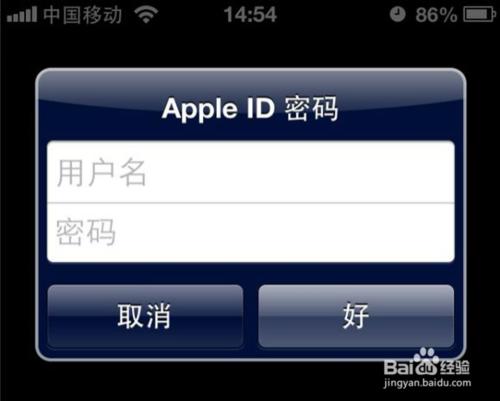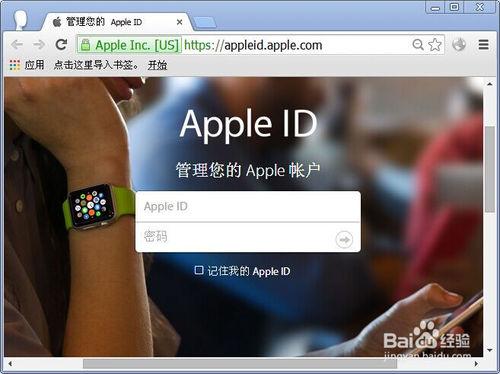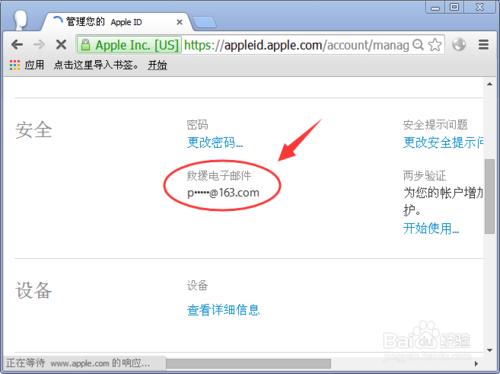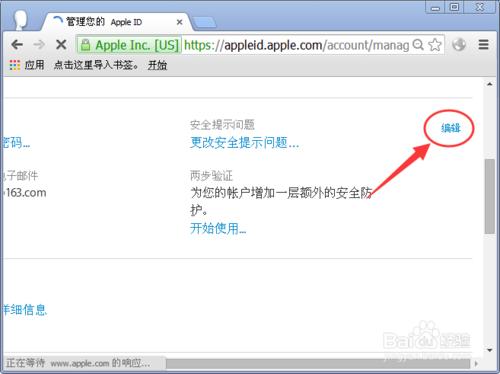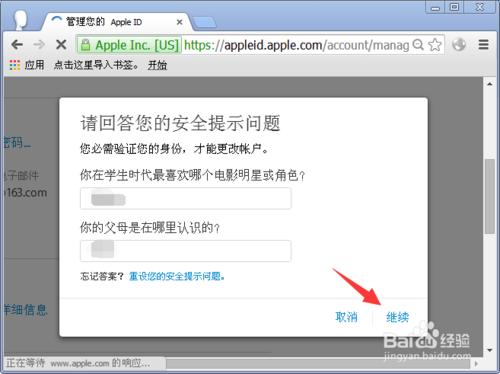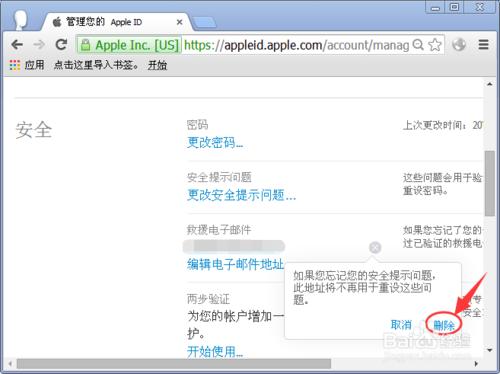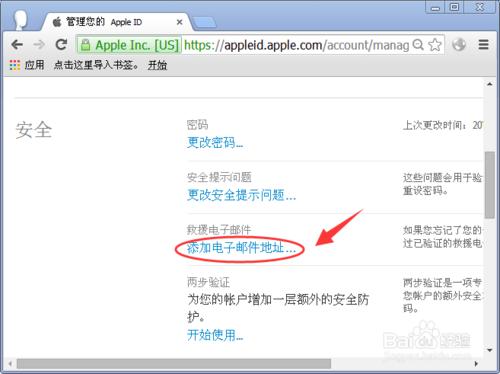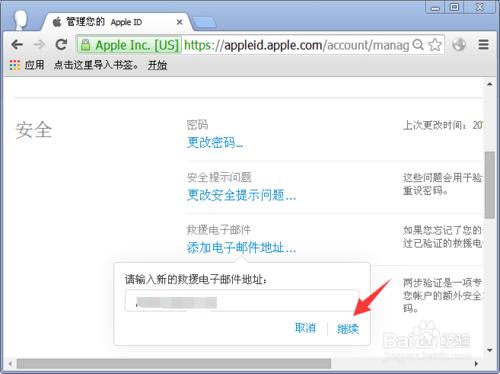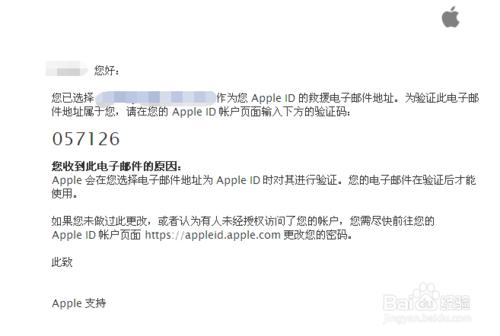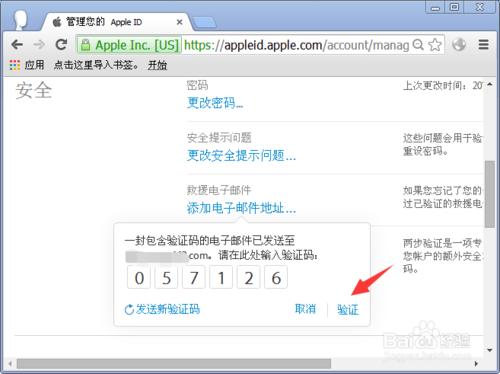這次帶來Apple ID關於Apple ID修改救援郵箱教程,很多玩家想修改Apple ID賬號救援電子郵箱,但是卻不知道在哪裡修改?那麼這次就將自己修改Apple ID賬號救援教程放出來,希望對一些想要修改Apple ID賬號救援郵箱的朋友有點幫助,趕緊來看看吧!
方法/步驟
首先在電腦上或者使用手機遊覽器開啟蘋果官網Apple ID賬號登入介面,就是下面圖中這個網站,登入自己的Apple ID賬號。
進入Apple ID賬號管理介面後,在安全下方我們就可以看到顯示出的救援電子郵箱地址。
點選頁面右邊編輯按鈕,輸入註冊Apple ID賬號時設定的問題答案驗證,點選繼續按鈕,問題答案驗證正確後就可以開始修改Apple ID賬號救援郵箱了。(注意一下:如果忘記掉設定問題答案回答錯誤的話,選擇重設提示答案,登入原救援郵箱進行設定。)
接下來在救援電子郵箱旁邊按叉點選刪除按鈕,先把原來的救援郵箱地址刪除掉。
選擇新增電子郵件地址,輸入需要更換的救援郵箱地址,點選繼續進入下一步。
然後登入更換救援郵箱地址,收取Apple傳送過來的郵件,將郵箱驗證碼輸入進去才能成功完成Apple ID賬號修改救援郵箱。